解决方法大全
有的朋友遇到U盘里的东西删不掉的问题,导致U盘空间不够用,一些没用的东西不能删除,原因有很多,文件数据错误、文件正在使用、不符合规则的文件名、U盘问题等等都会导致U盘里的东西删不掉,下面一起来看看小编提供的解决方法大全是否对你有用。

Windows7格式化
一、可能是U盘文件错误导致无法删除解决方法:1、首先将U盘连接电脑,在资源管理器中右键点击U盘的盘符,选择“属性”,如图所示:
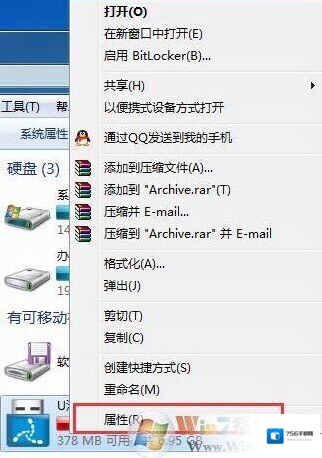
Windows7点击
2、在弹出的窗口中,点击“工具”选项卡,在“查错”中点击“开始检查”,如图所示:
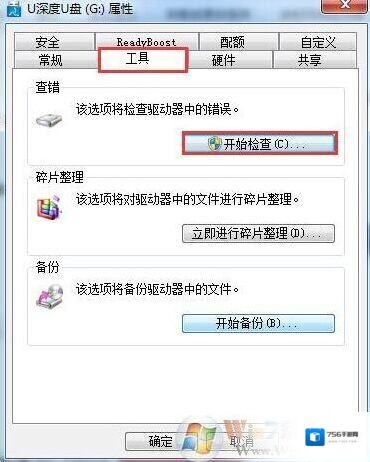
Windows7东西
3、在弹出的检查磁盘窗口中,将两项全部勾选,然后点击“开始”进行扫描,如图所示:

Windows7文件
二、U盘被写保护有些U盘有写保护开关,打开写保护后U盘就只能读取不能写入或删除操作了。

Windows7如下图所示
解决方法,拔掉U盘,关闭写保护,然后再进行删除操作。如果没有写保护开关,按下面方法去除系统中的U盘绡保护
1、win+r(即开始-运行)键入regedit打开注册表
2、进入目录HKEY_LOCAL_MACHINESYSTEMCurrentControlSetControlStorageDevicePolicies(若没有StorageDevicePolicies项则建立此项)
3、建立Dword值自定义命名为WriteProtect并设置值为0
4、重启即可三、通过删除命令将文件删除桌面右键-新建-文本文档-写入下列命令:DEL /F /A /Q ?%1RD /S /Q ?%1 接着另存为“删除文件.bat”(后缀一定要为“.bat”),接着将要删除的文件或者目录拖放到这个bat文件的图标上就可以删除了;如下图所示:
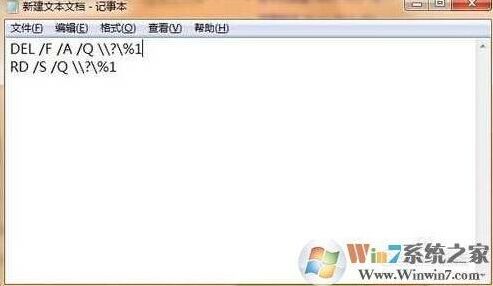
四、格式化U盘把有用的文件都先复制到电脑上,然后格式化U盘再复制文件回去。
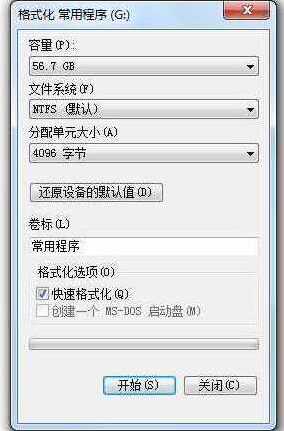
强行将u盘格式化:
①右键点击“计算机(我的电脑)”,选择弹出菜单的“管理”,打开“计算机管理”窗口,点击左边窗口中的“磁盘管理”,在右边窗口中就可以找到u盘;如下图所示:
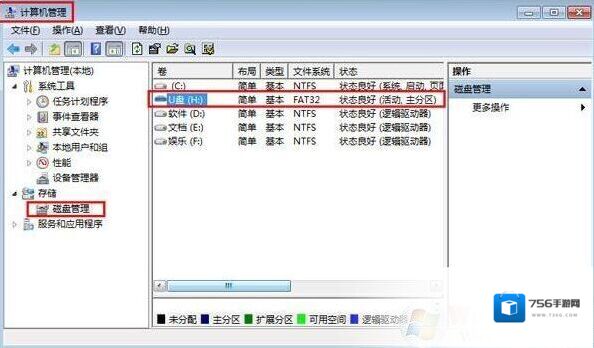
计算机管理
②右键点击u盘,选择“格式化”,此时会弹出提示“这是该磁盘上的活动分区。磁盘分区上的所有数据都会丢失。您确定要格式化这个磁盘分区吗?”的窗口,点击“是”即可。如下图所示:
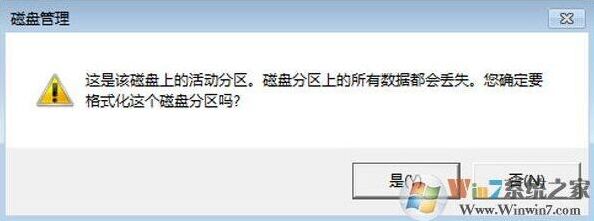
磁盘管理
③然后在弹出的窗口下勾选“执行快速格式化”,之后点“确定”即可强行格式化。如下图所示:

格式化
删除U盘内的顽固文件的方法主要有两种,直接将U盘格式化,操作方法也比较简单,但是U盘的文件也就是随之没掉了,需要提前备份。第二种就是强行将U盘格式化,在计算机管理窗口中,磁盘管理,进行执行快速格式化。如果格式化也无法进行,那么就需要对U盘进行量产来修复U盘才可以了。
Windows7软件相关内容
-
Win7 U盘插入总是提示扫描并修复禁用方法
U盘是我们常用的随身储存设备,使用久了可能会有一些问题产生,但是有时U盘明明可以正常使用,没什么问题在插入电脑时Win7系统总是提示U盘需要扫描并修复,那么这样的问题要如何解决呢? Windows7扫描 U盘出现扫描并修复,很有可能是文件损坏导致的,...2025-09-27 -
u盘读不出来怎么办?各种U盘无法显示无法读取修复方案
U盘是我们常用的随身数据储存设备,很多用户都会把常用的资料存在U盘中,不过有时会遇到U盘读不出来的问题,那么如何解决呢?首先U盘肯定是好的,至少在别的电脑能读出U盘,总的来说有硬件和软件方面的原因,下面小编就具体分享各种解决U盘无法显示无法读取的方法...2025-09-26 -

-

-
电脑D盘E盘突然不见了小编帮你找回
在我们的电脑中,一般会有多个磁盘,大部分用户会有C、D、E、F。。等几个磁盘,不过最近有用户反馈电脑d盘e盘突然不见了这该如何解决呢,怎么找回丢失的磁盘呢?下面一起来看看解决步骤。解决方法一:判断你的D、E盘是否在同一个硬盘上,电脑有没有使用两个硬盘...2025-10-01 -

-
磁盘被写保护怎么办?小编教你磁盘写保护怎么去掉(亲测可用)
Windows7写保护 考虑到遇见这个问题的人比较多且网上其他方法不尽详细,所以写个总结共四种方法:滑动写保护钮、用命令对磁盘修复、修改注册表、及最后的:杀毒、量产及低格三法;希望能帮助大家解决电脑提示磁盘被写保护的这个问题。下图是笔者在处理文件是遇...2025-09-26 -

-
Win7文件在另一程序打开无法删除要怎么处理?
我们在使用Win7的过程中会创建一些文件夹用来储存文件,在使用完之后如果没用了就会进行删除处理,但有时就会出现文件无法删除,系统显示在另一程序打开,一般不懂电脑的都会选择重启电脑,其实只需要简单的几步,就能解决文件无法删除的情况,下面就来学习一下具体...2025-10-01 -
usb composite device是什么,黄色感叹号怎么安装驱动?
有用户反馈在设备管理器中看到有一个名为usb composite device的设备驱动是感叹号,相信大家都知道感叹号说明驱动不正常,那么usb composite device是什么,我们如何正确的给它安装驱动程序呢?故障图如下: Windows7...2025-09-27

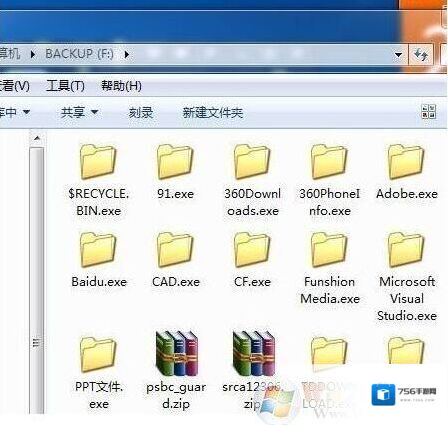
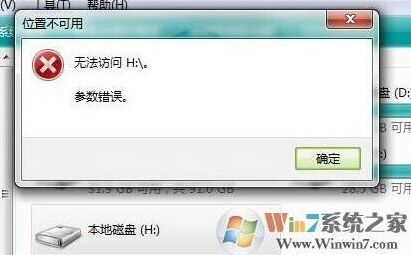
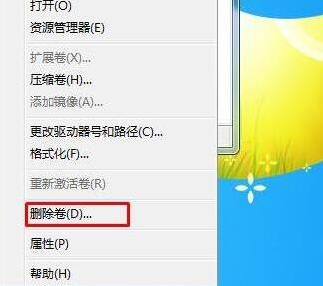
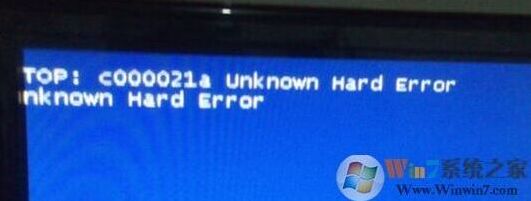
发表回复
评论列表 ( 0条)